Како да промените или ресетујете лозинку за Мицрософт налог
Промена или ресетовање лозинке за Мицрософт(Microsoft) налог не мора да буде трауматично искуство. Можете да креирате нову лозинку помоћу Мицрософт(Microsoft) -ове функције за ресетовање лозинке и брзо сте на путу.
Без обзира да ли желите да промените тренутну лозинку да бисте је учинили сигурнијом или морате да ресетујете заборављену лозинку за Мицрософт(Microsoft) налог, ми ћемо вас провести кроз кораке.
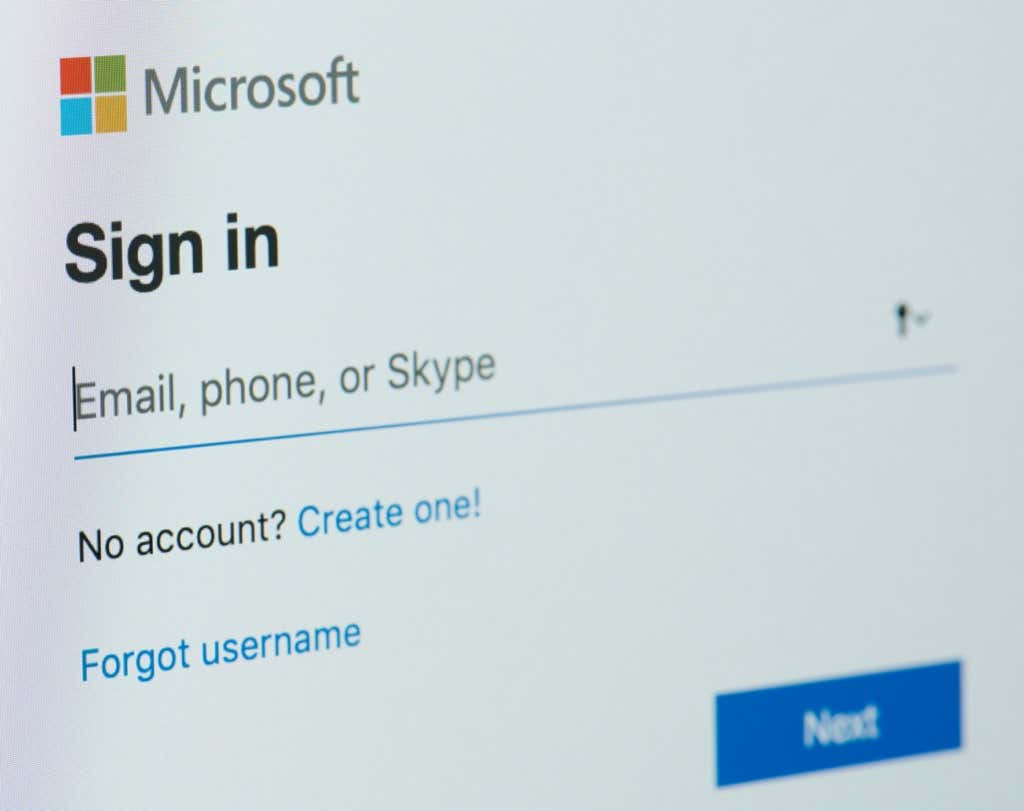
Мицрософт налог(Microsoft Account) у односу на Виндовс кориснички налог(Windows User Account)
Прво, напомена о разлици између Мицрософт(Microsoft) налога и Виндовс(Windows) корисничког налога. Лозинка вашег Мицрософт(Microsoft) налога се може разликовати од ваше лозинке за Виндовс(Windows) . Ваша лозинка за Виндовс(Windows) се такође назива лозинка вашег корисничког налога. Када сте креирали кориснички налог на свом Виндовс(Windows) рачунару, имали сте опцију да креирате локални налог или да креирате и/или се пријавите помоћу Мицрософт(Microsoft) налога.
Ако сте креирали локални Виндовс(Windows) налог, подешавања налога и личне датотеке се чувају локално на чврстом диску рачунара. Ако сте се пријавили помоћу Мицрософт(Microsoft) налога, већина подешавања вашег налога и личних датотека се чувају у облаку на Мицрософтовим(Microsoft) серверима.
Другим речима, ако се пријавите у Виндовс 10(Windows 10) или Виндовс 11 помоћу лозинке за локални налог, и даље ћете морати да се пријавите на свој Мицрософт(Microsoft) налог када желите да користите Мицрософт(Microsoft) услуге и апликације као што су ОнеДриве(OneDrive) , Оутлоок.цом(Outlook.com) или Ксбок(Xbox Live ) Налог уживо .
Такође, имајте на уму да ако користите менаџер лозинки попут ЛастПасс(LastPass) или КееПасс(KeePass) и отворили сте свој Мицрософт(Microsoft) налог пре 2009. године, лозинка вашег Мицрософт(Microsoft) налога може бити наведена као лозинка за Ливе.цом(Live.com) .
Затим ћемо размотрити како да промените лозинку за Мицрософт(Microsoft) налог, а затим ћемо разговарати о томе како да ресетујете лозинку за Мицрософт(Microsoft) налог ако сте је заборавили.
Како да промените лозинку за свој Мицрософт налог(Your Microsoft Account Password)
Ово су упутства када знате своју тренутну Мицрософт(Microsoft) лозинку и желите да је промените. Ово је добра прилика да креирате јачу лозинку како бисте побољшали безбедност свог налога.
- У веб прегледачу идите на аццоунт.мицрософт.цом(account.microsoft.com) .
- Пријавите(Sign) се на свој Мицрософт(Microsoft) налог ако већ нисте.

- Изаберите Безбедност(Security) у менију за навигацију. (Можда ће бити затражено да поново унесете лозинку за налог.)

- Изаберите Промени лозинку(Change password) .

- У овом тренутку од вас ће можда бити затражено да потврдите свој идентитет. Изаберите жељени метод аутентификације и пратите кораке за верификацију. У примеру испод, захтевали смо да се безбедносни код пошаље е-поштом.

- Можда ћете бити упитани и да ли желите да преузмете апликацију Мицрософт Аутхентицатор(Microsoft Authenticator) . Ако то одлучите, у будућности ћете моћи да користите апликацију Мицрософт Аутхентицатор(Microsoft Authenticator) да верификујете свој идентитет.

- Затим унесите своју тренутну лозинку и нову лозинку. Ако желите, можете означити поље за промену лозинке свака 72 дана.

- Изаберите дугме Сачувај(Save) .
Ако из било ког разлога не можете да промените лозинку пратећи горенаведене кораке, први метод за решавање проблема који треба да покушате је да следите доле наведене кораке да бисте ресетовали лозинку за Мицрософт(Microsoft) налог.
Како ресетовати лозинку за Мицрософт налог(Microsoft Account Password)
Ако не знате лозинку за свој Мицрософт(Microsoft) налог, Мицрософт(Microsoft) више не користи наговештаје за лозинку. Ипак, можете покушати да користите везу Заборављена лозинка(Forgot Password) да бисте опоравили своју лозинку пре него што је прибегнете ресетовању.
- Идите на аццоунт.мицрософт.цом(account.microsoft.com) и изаберите Пријава(Sign in) .
- Изаберите везу Заборављена лозинка .(Forgot password)

- Изаберите жељени метод верификације идентитета. Ако не видите ниједну опцију верификације или не можете да приступите понуђеним опцијама, нећете моћи да ресетујете лозинку користећи овај метод. У том случају изаберите Немам ништа од овога(I don’t have any of these) и пратите упутства да бисте започели процес опоравка налога.

- Након што одаберете начин на који желите да добијете свој безбедносни код, од вас ће можда бити затражено да попуните скривени део адресе е-поште налога, алтернативну адресу е-поште коју сте навели или број телефона. Затим изаберите дугме Добиј код(Get code) .

- Унесите верификациони код.

- Затим ће од вас бити затражено да унесете нову лозинку и изаберете Даље(Next ) да бисте довршили процес.

Сада када сте успешно ресетовали лозинку за Мицрософт(Microsoft) налог, требало би да одвојите време и да прегледате безбедносне информације и безбедносна питања.
Додатни безбедносни алати(Security Tools) компаније Мицрософт(Microsoft)
Мицрософт(Microsoft) пружа помоћ за налог и безбедносне алате које можете да користите да бисте заштитили свој налог. Све ово можете да урадите тако што ћете посетити аццоунт.мицрософт.цом(account.microsoft.com) и изабрати Безбедност(Security) у горњем менију за навигацију.
На овој страници можете:
- Укључите верификацију у два корака.
- Погледајте активност пријављивања.
- Промените своју лозинку
- Испробајте најновије безбедносне опције.
- Проверите безбедносне и антивирусне апликације препоручене за верзију оперативног система Виндовс .(Windows)
Опција за испробавање најновијих безбедносних опција ће вам омогућити да управљате опцијама пријављивања и верификације за свој налог. Можете се одјавити са свих уређаја (осим Ксбок(Xbox) -а) или додати додатну сигурност као што је укључивање опције за налог без лозинке(passwordless account) .
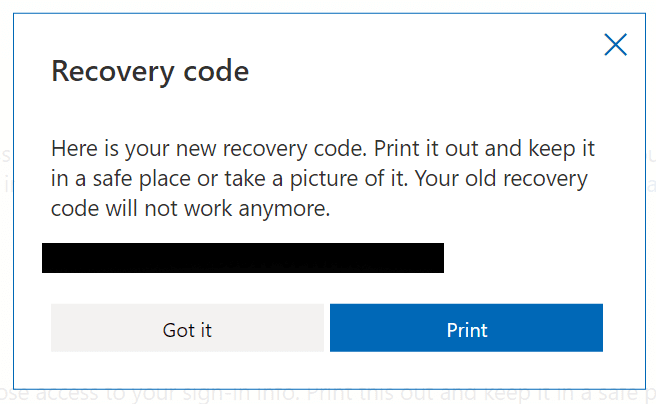
Пре него што одете, генеришете сопствени лични код за опоравак(Recovery Code) . Мицрософт(Microsoft) препоручује да одштампате код за опоравак и да га чувате на безбедном месту или да га фотографишете. У оба случаја, можете га користити за приступ свом налогу ако изгубите приступ подацима за пријаву.
Побољшајте безбедност у свом животу
Пошто управо сада размишљате о безбедности, зашто не искористите ову прилику да појачате безбедност у неким другим областима свог живота? Имамо водиче о томе како да побољшате мрежну безбедност ваше кућне или канцеларијске( how to improve the network security of your home or office) мреже, десет најбољих безбедносних проширења за Цхроме(ten best security extensions for Chrome) и водич за куповину четири најбоље паметне безбедносне камере(four best smart security cameras) како бисте заштитили вас и ваше најмилије.
Related posts
Како деактивирати Фацебоок налог уместо да га избришете
Како да направите анонимни Фацебоок налог
Како да свој Фацебоок налог учините приватним
Како функционише интеграција Гоогле календара за Мицрософт
Да ли је ваш Амазон налог закључан? 4 начина да то поправите
Како да укључите или искључите Цапс Лоцк на Цхромебоок-у
Како да се решите Иахоо претраге у Цхроме-у
Како користити ВЛООКУП у Гоогле табелама
Демистификована технологија равног екрана: ТН, ИПС, ВА, ОЛЕД и још много тога
ОТТ објашњава: Која је разлика између ПОП-а и ИМАП-а у мом налогу е-поште?
Како знати да ли је ваш Фацебоок налог хакован
Како да промените своју Нетфлик лозинку
5 начина за пробијање или ресетовање заборављене лозинке за Виндовс
Како открити софтвер за праћење рачунара и е-поште или шпијунирање
3 начина да дођете до најсигурније лозинке
Како претраживати Фацебоок пријатеље по локацији, послу или школи
Како да подесите ПаиПал налог
Како додати зум у Мицрософт Оутлоок преко додатка
Како да поправите Мицрософт Виндовс индекс претраживања престао је да ради и био је затворен
Како преузети и инсталирати Пеацоцк на Фирестицк-у
